Os 10 melhores criadores de GIF para desktop, telefones celulares e online [com dicas de bônus]
Os GIFs são amplamente usados hoje mais do que emojis ou emoticons, especialmente em conversas, bate-papos, comentários e outros sites. Um GIF pode ser criado usando um clipe ou imagens sem áudio. Este post fornecerá a lista dos mais bem avaliados Criadores de GIF Na internet. Esses criadores de GIF têm ofertas e recursos exclusivos que atingem milhares de usuários em todo o mundo. Além disso, aprenda a fazer um GIF usando a ferramenta louvável.
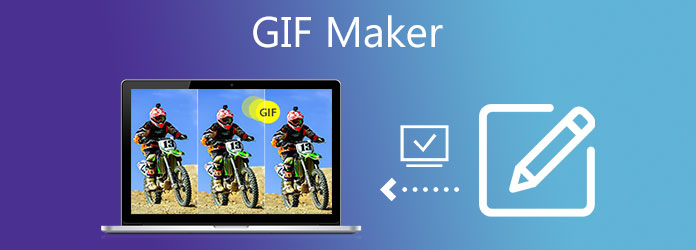
Video Converter Ultimate é apenas o seu conversor não comum. Também é especializado na criação de GIFs. É simples de usar e projetado com a funcionalidade em mente. Este programa tem uma interface de usuário básica e direta que torna a criação de GIFs incrivelmente fácil. Mais do que isso, você também pode adicionar belos efeitos e filtros ao seu GIF animado. Você não precisa se preocupar com a qualidade do seu GIF porque depois de convertê-lo, você ainda pode aproveitar o arquivo de mídia de alta qualidade que ele produziu. O melhor dessa ferramenta é que ela também tem muitas coisas a oferecer, além de se converter e criar GIFs. Você também pode editar seus vídeos aqui e adicionar legendas para torná-los atraentes; você pode copiar seu DVD e editar seu videoclipe usando suas imagens, clipes e músicas mais amados. Esta ferramenta está disponível para Mac e Windows.
Prós:
Contras:
Como fazer um GIF no Photoshop? Fácil e possível. O Adobe Photoshop oferece recursos avançados de edição. Crie seu próprio GIF animado fazendo um novo projeto na linha do tempo. Usando seu painel de ferramentas de edição, você pode adicionar mais camadas a cada quadro e adicionar animações, efeitos, texto e filtros. Iniciantes acham difícil de utilizar, pois tem uma curva de aprendizado íngreme, mas os profissionais em edição acham conveniente e eficiente, pois a maioria de suas necessidades de edição são encontradas na ferramenta.
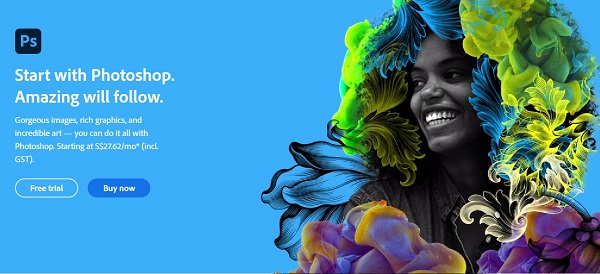
Prós:
Contras:
Photoscape é um software de desktop onde você pode fazer seu GIF personalizado gratuitamente. Tem muitos recursos excelentes. Pode ser um editor e visualizador ao mesmo tempo que arquivos de mídia. Você pode adicionar efeitos, cortar, dividir, aparar e reverter seu GIF instantaneamente. Você só precisa importar, editar e exportar seu GIF imediatamente.
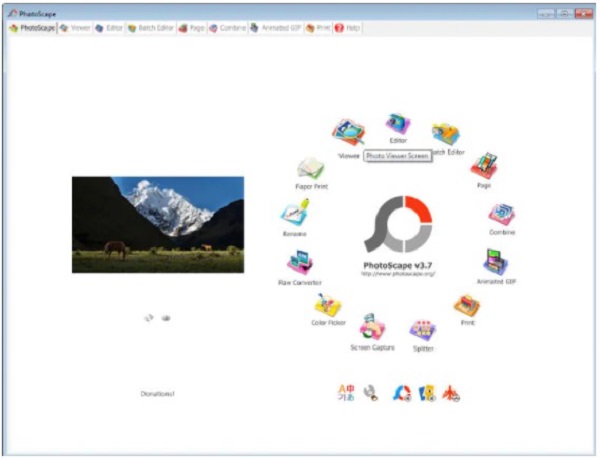
Prós:
Contras:
Giphy Capture é um dos melhores aplicativos de criação de GIF para Mac. Possui muitas ferramentas de edição excelentes para criar um GIF animado atraente e emocionante. Mais ainda, você pode adicionar texto, filtros e legendas a ele sem perder sua qualidade. A parte emocionante da captura do Giphy, depois de criar seu GIF personalizado, você pode compartilhá-lo facilmente com seus colegas em suas contas de mídia social. É um software livre. No entanto, você precisará se inscrever com seu e-mail e senha existentes para usar este aplicativo.
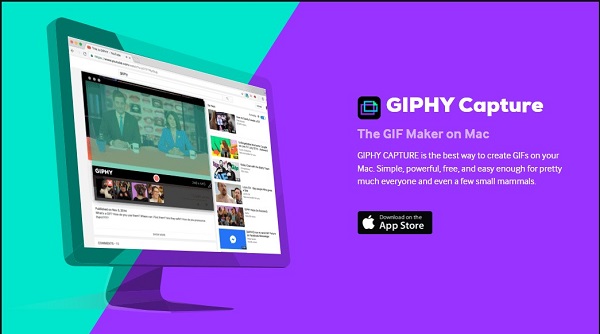
Prós:
Contras:
Por último, o melhor criador de GIF no Windows e Mac é o Gimp. Esta ferramenta possui recursos exclusivos que os usuários adoram. É conhecido como um dos grandes criadores de imagens na web. Uma vez que possui uma tela fácil de usar, você pode criar seu próprio GIF de maneira eficiente e sem complicações. Ele suporta formatos como GIF, JPEG, PNG e muito mais. No entanto, o Gimp é um bom criador de imagens, mas não é totalmente usado para criação de GIFs.
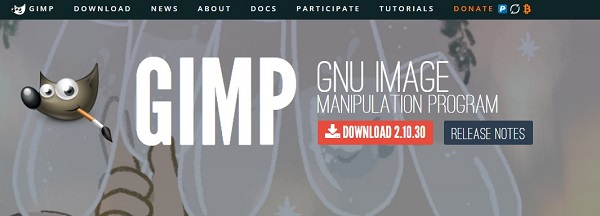
Prós:
Contras:
Quando falamos de GIFs, sprites animados e pixel art, Pixel Animator: GIF Maker é o que estamos procurando. É especializado em GIFs baseados em pixels. Incrível né? Com o Pixel Animator, você pode criar um GIF no iPhone pixel a pixel e gerá-lo em um GIF em movimento. Este aplicativo possui uma tela intuitiva, mas direta, mas possui recursos limitados, pois é apenas um aplicativo gratuito.
![]()
Prós:
Contras:
Se você está procurando uma ferramenta sobre como fazer GIFs do iPhone, Video to GIF é uma boa opção. O legal da ferramenta é que você pode enviar instantaneamente clipes de contas de mídia social famosas e transformá-los em um GIF animado. A desvantagem desta ferramenta é seu recurso finito que frustra os usuários porque tem pouca animação e estilo.
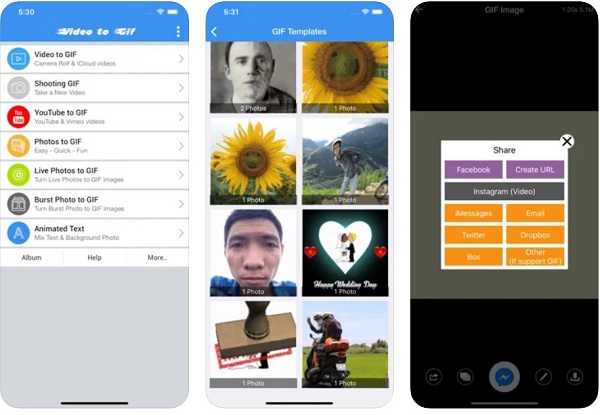
Prós:
Contras:
Da própria palavra, GIF Camera permite que você crie um GIF animado usando suas próprias fotos da sua galeria. Como ele possui uma interface de usuário direta, tudo o que você precisa é de seus clipes e imagens, enviá-los para a interface e criar o GIF imediatamente. No entanto, se você estiver procurando por mais ferramentas de edição de opções, poderá verificar os outros aplicativos mencionados acima. Atualmente, a ferramenta ainda não tem a opção de atualizar a ferramenta, mas os usuários ainda desejam que a ferramenta possa ser melhorada. No entanto, você ainda pode experimentar este criador de GIF gratuito.
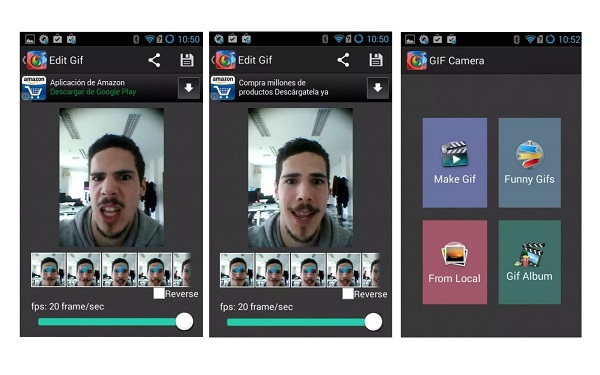
Prós:
Contras:
Crie seu próprio GIF facilmente com Ezgif. Esta ferramenta está disponível para todos os navegadores. Adicione efeitos de filtros, corte, apare e adicione texto a ele. Tem muitas animações legais que deixarão seu GIF mais atraente e engraçado. Mais ainda, permite ajustar a velocidade de um GIF. A única desvantagem é o processo lento de conversão do GIF, você precisa de uma conexão de internet estável para ver uma saída rápida e boa.
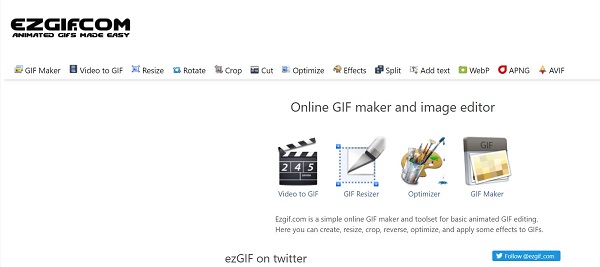
Prós:
Contras:
Este criador de GIF animado online permite que você crie GIFs a partir de clipes de imagens e mescle-os todos de uma vez. Mesmo que seus arquivos de mídia tenham formatos diferentes, como PNJ, JPG e MP4, isso ajudará você a criar o GIF animado desejado. Além disso, você pode fazer um GIF de vídeo. Basta adicionar seus arquivos na interface arrastando e soltando os arquivos de mídia preferidos, personalizando o GIF e, por último, exportando o arquivo de mídia para um GIF animado.
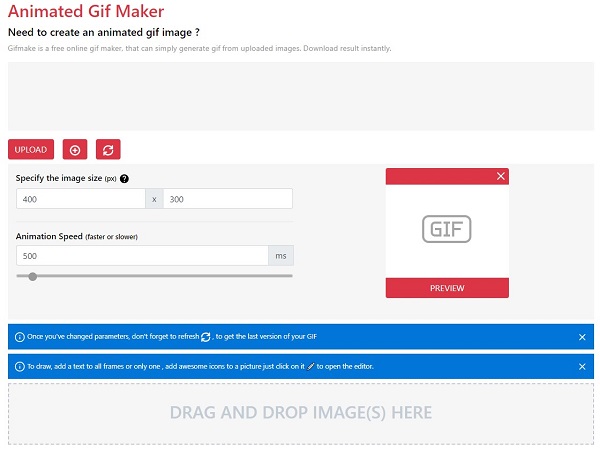
Prós:
Contras:
O criador de GIF online de todas as pessoas tecnológicas, Convertio. Você pode carregar seus arquivos de mídia de várias maneiras, como carregar um arquivo de sua pasta, Google Drive, Dropbox ou copiar e colar o URL do arquivo. Esta ferramenta acomoda muitos formatos, o que permite fazer uploads com facilidade e rapidez sem convertê-los primeiro. Você pode visitar a página oficial e dar uma chance a este criador de GIF online!
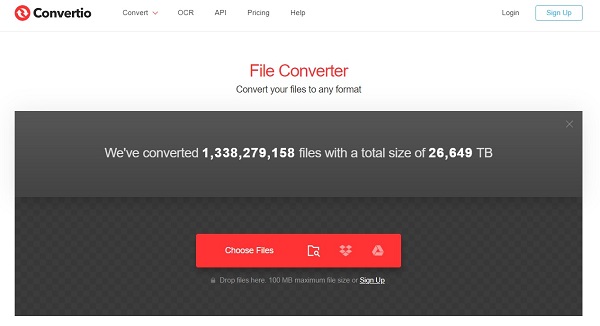
Prós:
Contras:
Agora que você aprendeu os diferentes criadores de GIF, aqui está a dica bônus sobre como criar seu próprio GIF animado usando Video Converter Ultimate. Abaixo estão as maneiras de fazer GIFs.
Baixe o criador de GIFs
Para começar, baixe o Video Converter Ultimate clicando nos botões de download acima. Por outro lado, você pode visitar a página de download do criador de GIF e instalar a ferramenta em sua área de trabalho.
Acerte a ferramenta de criação de GIF
Após o lançamento, localize o Caixa de ferramentas guia na barra de menus e clique no botão GIF Criador na lista de ferramentas de edição na interface.

Adicionar vídeo ao criador de GIF
Ao bater no GIF Criador, ele trará outra página para importar seu arquivo de mídia. Você pode escolher entre Vídeo para GIF ou Foto para GIF. Mas neste tutorial, Vídeo para GIF é selecionado, pois criamos GIFs de vídeo. Agora, você pode importar o arquivo de vídeo que deseja transformar em GIF.

Loop da animação
Após importar o vídeo, sempre verifique se o Loop Animation está ativado. Isso significa que o GIF repetirá sua animação.
Observação:Se o Loop Animation estiver desabilitado, o GIF não se parecerá com um. Será apenas um vídeo simples sem animação.

Adicionar filtros e efeitos
Antes de converter o GIF animado, você pode torná-lo mais atraente adicionando efeitos. Acerte o Editar botão próximo ao painel Visualizar. Agora você pode escolher os filtros para o Filtros seção, em seguida, ajuste o contraste, saturação, brilho e matiz do GIF no Efeito Básico seção. Acertar OK quando terminar as modificações.

Gerar GIF
Por fim, exporte o GIF animado pressionando o botão Gerar GIF. Agora, você pode reproduzir o GIF no destino da pasta de arquivos e compartilhá-lo com suas contas de mídia social!

Leitura Prolongada:
5 métodos incríveis para otimizar seu GIF - ferramentas fáceis de usar
Os 8 melhores redimensionadores de GIF animados no Windows, Mac OS X e online
Como fazer uma animação no Canva?
Você pode fazer seu projeto usando Animador do Canva, Vá para o Baixare, no menu suspenso, escolha o GIF animado. Agora, você pode selecionar diferentes animações e estilos de acordo com seu gosto. Em seguida, baixe o arquivo como um GIF no canto direito da tela.
É grátis criar um GIF animado?
Absolutamente sim. Contanto que você saiba como encontrar o criador de GIF certo e versátil, você pode criar seu GIF de graça. Alguns criadores de GIF podem ser encontrados online, mas sugiro usar Video Converter Ultimate. Criar, editar, aparar, cortar e adicionar efeitos ao seu GIF animado são possíveis com esta ferramenta.
Qual é o GIF mais usado no Giphy?
Giphy revelou que o GIF animado mais conhecido é The Office, que é o visual de Stanley sem emoções.
Aí está! Fazer GIF não é tão difícil, desde que você saiba como escolher o criador de GIF certo para tornar sua experiência fácil e sem complicações. De todos os Criadores de GIF acima, Video Converter Ultimate é um criador de GIF com a melhor classificação que ajuda você a criar um GIF animado. Instale e experimente agora!
Mais Leitura
As 5 principais maneiras de converter GIFs em vídeos MOV na área de trabalho e online
Como converter imagens GIF para vídeos MOV? Aqui estão cinco métodos para concluir o trabalho no Windows, Mac e online sem habilidades técnicas.
Os 3 principais métodos gratuitos para converter arquivos animados de GIF para AVI online
Você quer transformar seu arquivo animado de GIF para AVI? Você está no lugar certo, pois este é um guia concreto.
Tutorial acionável para converter GIF em MP4 em PC / Mac / iOS / Android
Entre todos os conversores de vídeo, este artigo identifica as maneiras mais fáceis de converter GIFs animados em arquivos de vídeo MP4 no Windows, Mac OS X, iOS e dispositivos Android.
4 métodos principais para converter vídeos AVI em GIFs animados
Acabamos de postar quatro maneiras fáceis de ajudá-lo a converter arquivos de vídeo AVI HD em imagens GIF animadas no computador e laptop e o guia passo a passo neste artigo.